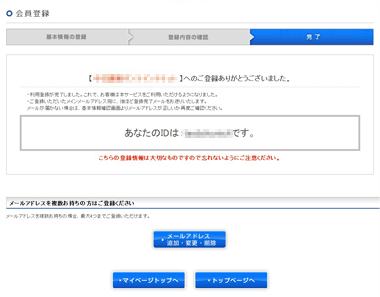利用登録手順
トップページのヘッダーにある「利用登録はこちら」をクリックします。
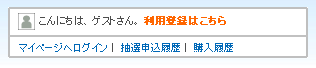

情報入力
画面に従って必要項目を入力し、会員規約を確認の上、「下記の利用規約に同意しました」のチェックボックスにチェックを入れて「下記の利用規約に同意して確認画面へ」ボタンを押してください。
※印の項目は必須の情報ですので、すべて入力してください。
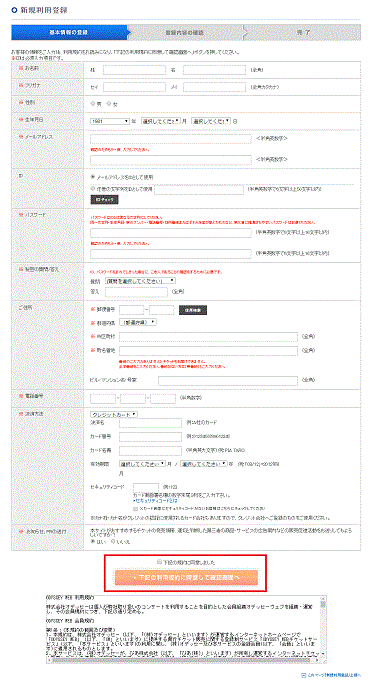
|
●お名前 お名前はチケット券面にも記載されます。 お間違えのないようご登録ください。 |
●メールアドレス <携帯電話のメールアドレスをご登録のお客様へご注意> ケータイでドメイン指定受信、シークレットコード指定、メール一括拒否、メール指定受信などの設定をされている方は、ご自分のケータイから「@pia.co.jp」を受信できるよう、 あらかじめ設定をお願いいたします。設定されませんと、「登録完了メール」が受信できず、正しく利用登録が完了しませんのでご注意ください。 メールマガジンの受信にはPCメールアドレスのご登録が必要です。携帯電話のメールアドレスをご登録のお客様は会員登録後、メールアドレスの追加よりPCメールアドレスの追加をお願い致します。 【携帯電話のメールアドレスでも受信可能】 【PCアドレスの登録が必要】 |
|
●ID 任意の文字列をIDとして設定するほか、メールアドレスをIDとして使用することができます。任意の文字列の場合は半角英数字と記号で6文字以上50文字以内で入力してください。 |
●パスワード 半角英数字で6文字以上16文字以内で入力してください。 パスワードは同一文字列、生年月日、車のナンバー、住所番地などは避けて、第三者に推測されにくいものをご登録ください。 |
|
●秘密の質問/答え ID・パスワードを忘れてしまった場合に、ご本人であることの確認をするために必要です。自分にとって覚えやすく、他人に推測されにくいものにしてください。答えはひらがなで登録されることをおすすめします。 |
●住所 郵便番号より住所を検索します。 検索結果をよくご確認の上、番地、ビル・マンション名、号室まで正確にご入力ください。スペース、半角文字はご利用いただけません。 |
|
●決済方法 決済方法として、クレジットカードを登録することができます。 | |
|
<クレジットカード> ・カード名義人 クレジットカードに表示されているとおり、英大文字で入力してください。【入力例】TARO PIA ・クレジットカード番号 クレジットカード番号は数字の間にハイフンや空白を入れずに入力してください。【入力例】0123456789012345 ・決済名 決済方法に名前をつけることができます。【入力例】メインカード |
|

情報確認
入力した情報の確認画面が表示されます。内容を確認し、画像認証を入力の上、「本サービスの会員規約に同意して登録」ボタンを押してください。
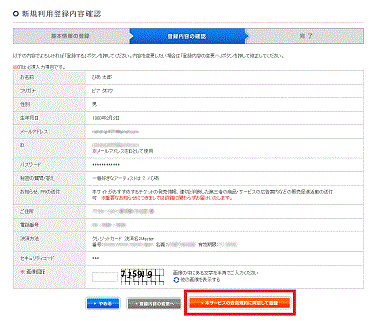

年会費の支払案内
お支払い方法を指定し、「確認画面へ」ボタンを押します。
※年会費をお支払いただくことにより、ODYSSEY WEBをご利用いただけるようになります。
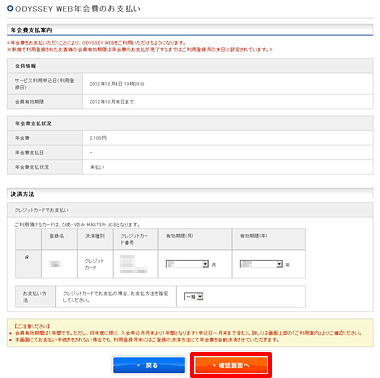

年会費の支払確認
お支払い方法を確認し、「お支払い」ボタンを押します。
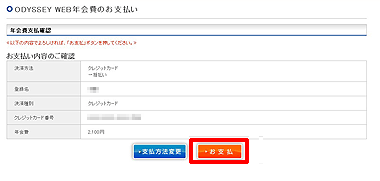

3Dセキュア認証
3Dセキュアに登録しているお客様は、3Dセキュア認証のパスワード入力ページが表示されます。
カード発行会社で取得したパスワードを入力してください。認証ができると、年会費支払完了となります。
3Dセキュアに登録していないお客様は、このまま年会費支払完了となります。

登録完了
登録が完了です。
ID、パスワードはサービスの利用に必要となりますので、お忘れにならないよう必ずお控えください。